Es kann vorkommen, dass bestimmte oder auch alle Windows Schriften nicht mehr korrekt angezeigt werden oder es werden nur noch Sonderzeichen anstatt von Buchstaben bzw. Hieroglyphen angezeigt. In der Regel liegt dann ein Problem mit dem sogenannten Windows Font Cache vor.
Aus diesem Grund ist es dann ratsam, den Windows Font Cache zu löschen, sodass Windows diese Daten neu erstellen muss. Der Windows Font Cache lässt sich allerdings nur dann löschen, wenn die dazugehörigen Windows Dienste vorher beendet werden.
Windows Dienste der Windows Schriftarten stoppen
Deswegen müsst Ihr in den Windows Diensteverwaltung „services.msc“ die folgenden Dienste stoppen, bevor Ihr den eigentlichen Schriftfontscache löschen könnt.
Diese Dienste nennen sich
- Windows Presentation Foundation-Schriftartcache 3.0.0.0 und
- Windows-Dienst für Schriftartencache

Standardmäßig sind diese Dienste immer gestartet, Ihr müsst sie zum Löschen des Schriftart-Cache beenden.
Font-Dateien löschen
Anschließend öffnet Ihr im Windows Explorer den folgenden Pfad.
C:\Windows\ServiceProfiles\LocalService\AppData\Local\FontCache
und löscht dort alle Dateien mit der Dateiendung
.DAT

Nachdem Ihr diese Dateien gelöscht habt, ruft Ihr erneut im Windows Explorer einen weiteren Pfad auf, der sich wie folgt nennt:
C:\Windows\System32
Dort gibt es dann die Datei
FNTCACHE.DAT
wie Ihr hier auf der nachfolgenden Abbildung sehen könnt.
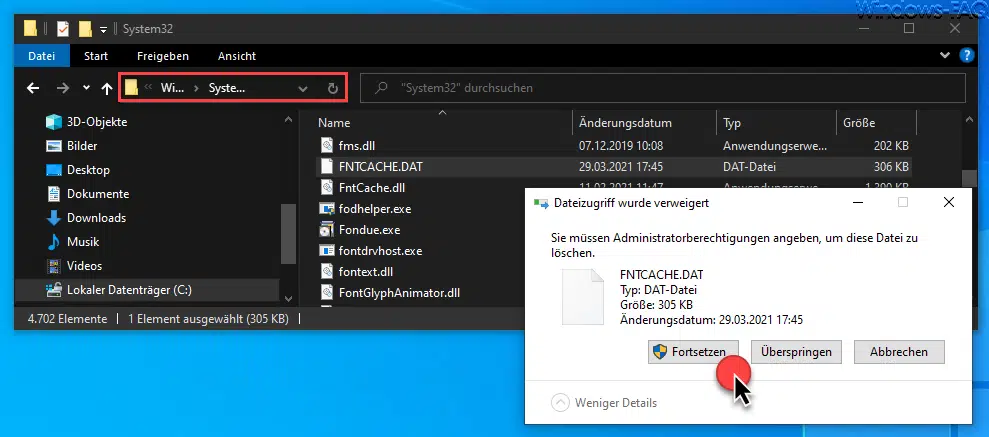
Auch diese Datei ist zu löschen. Da Ihr beim Löschen der Dateien jeweils Administrator-Rechte benötigt, müsst Ihr die Frage nach dem Dateizugriff jeweils mit „Fortsetzen“ beantworten.
Nach dem Löschen der Dateien solltet Ihr nun unbedingt einen Windows Neustart durchführen. Dadurch wird die zuvor gestoppten Windows Schriftendienste wieder gestartet, der Windows FontCache neu erstellt und die Schriftartprobleme sollten beseitigt sein.



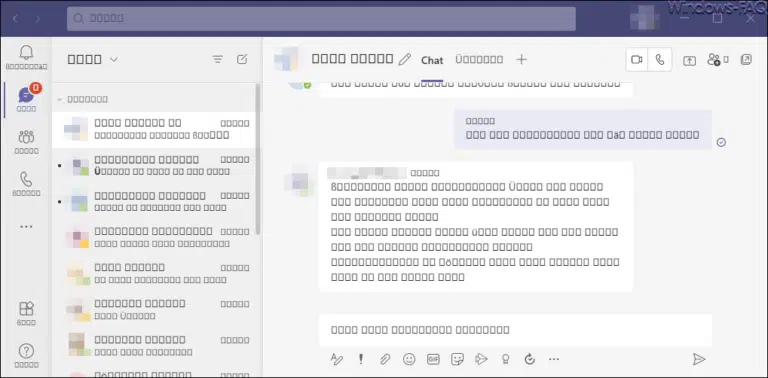


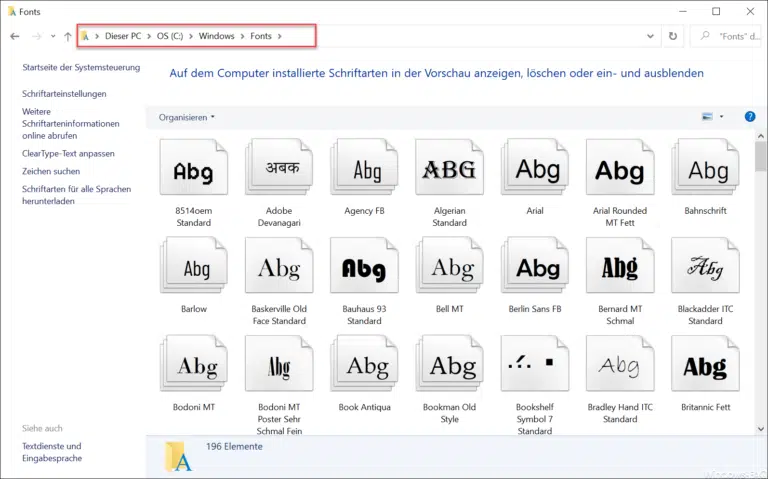



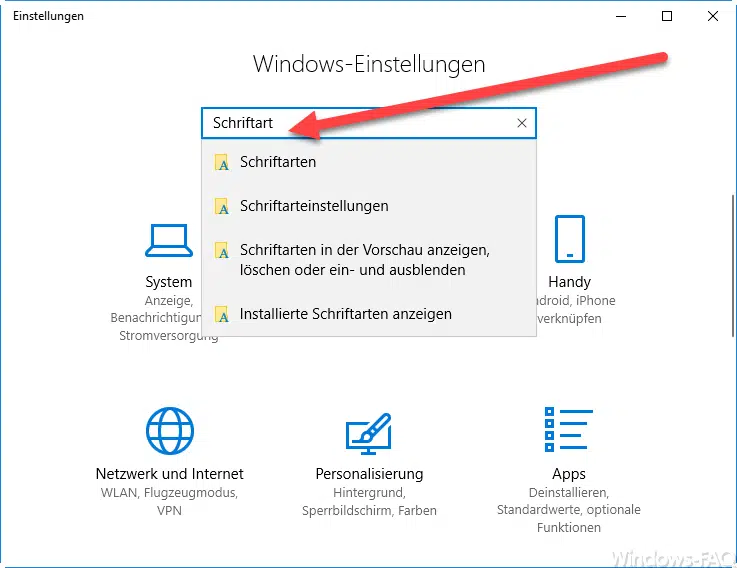
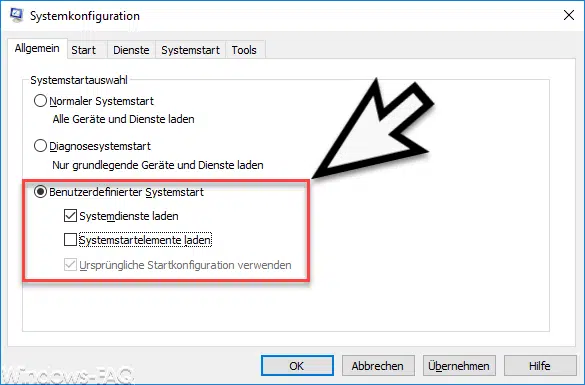
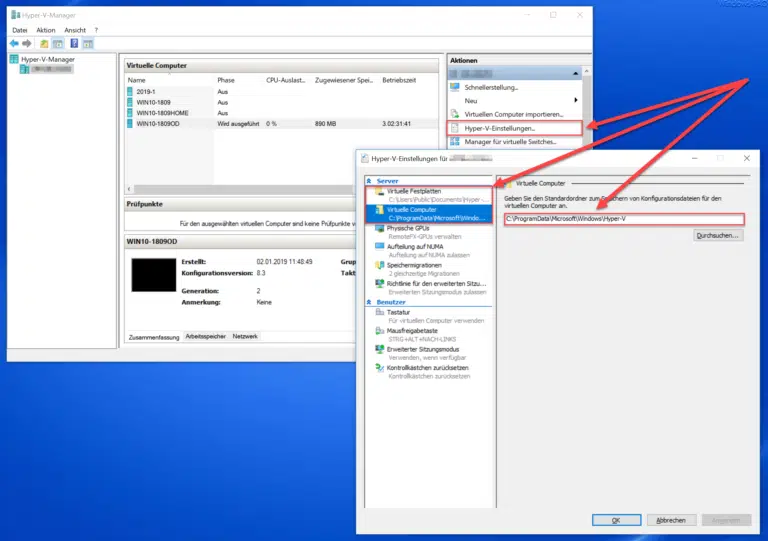
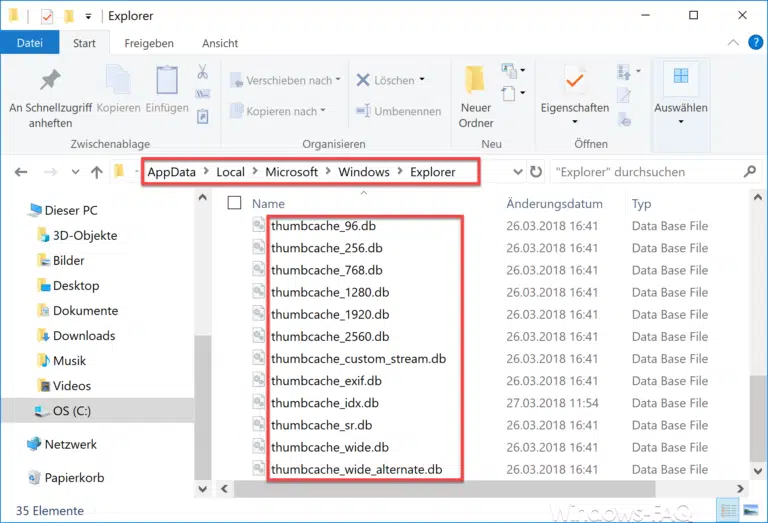


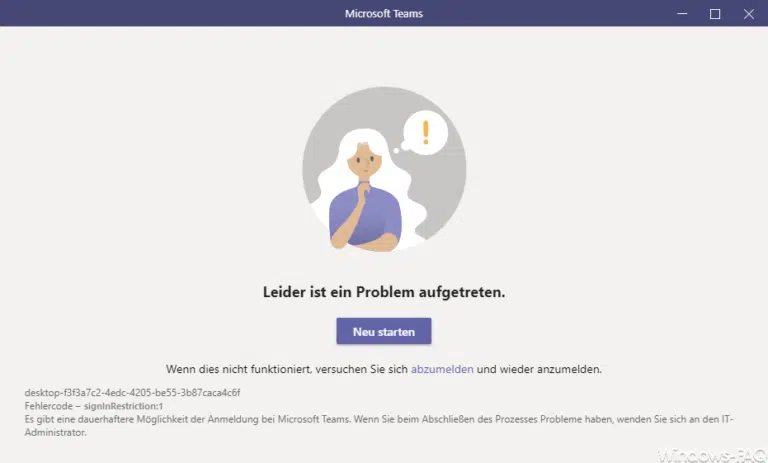
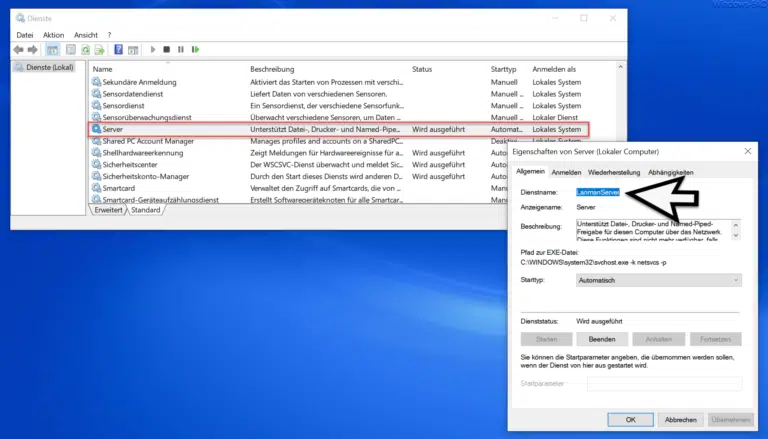
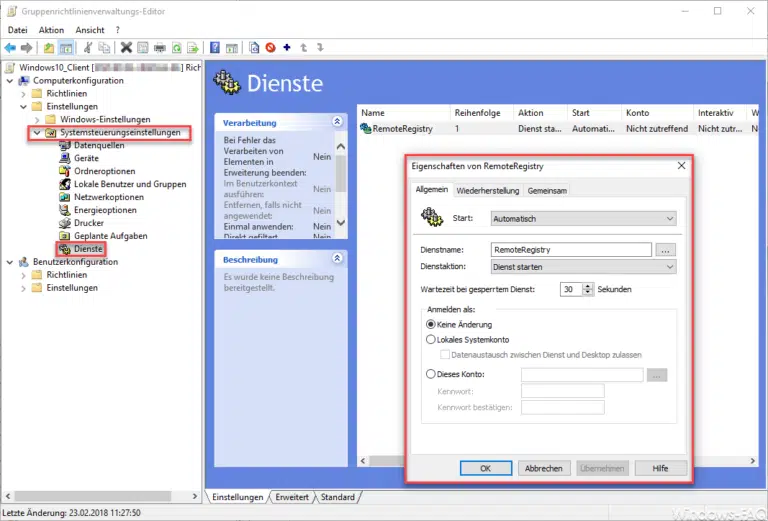
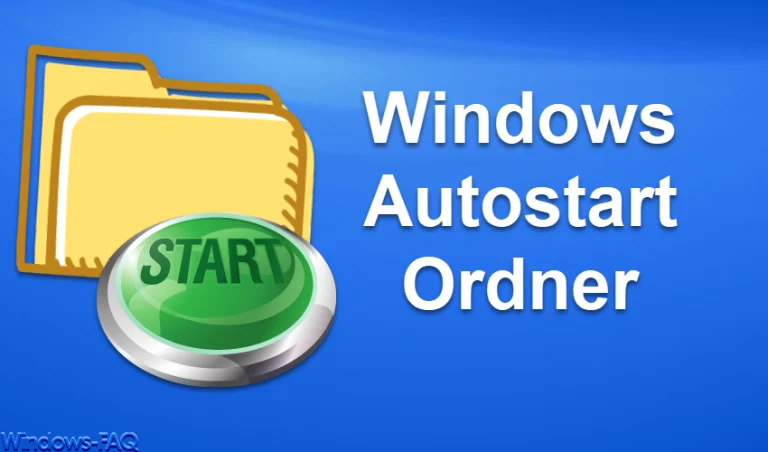
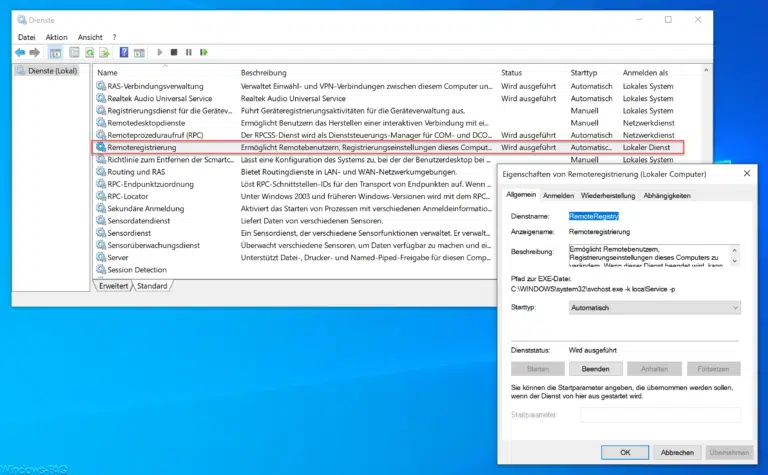

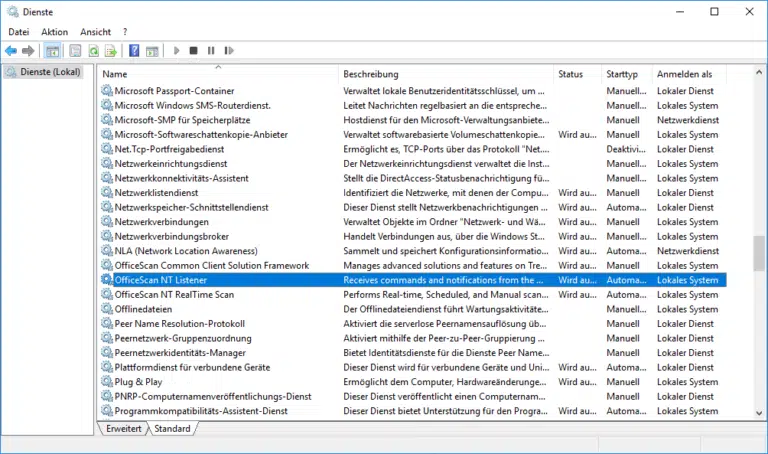


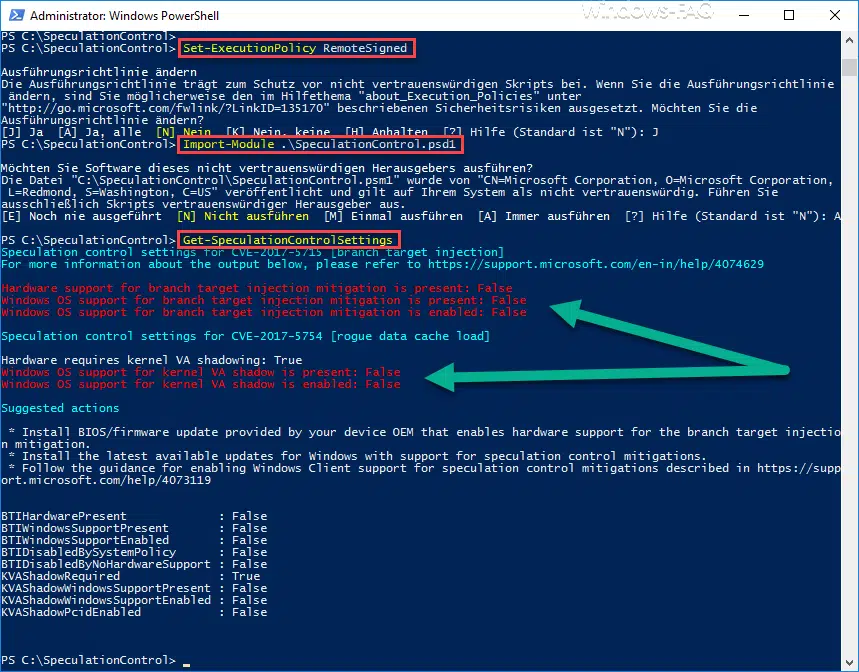
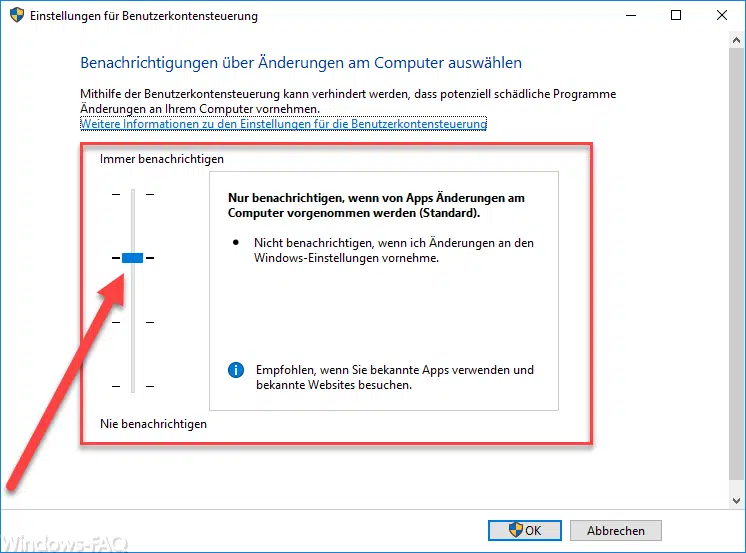




Neueste Kommentare